မဂၤလာပါ ကြ်န္ေတာ္ သည္ေန႕ ေတာ့ Upload တင္နည္း တင္ထားေသာ ေဒါင္းလင့္အား ဘေလာ့မွာ Downlaod Link ခ်ေပးနည္း ေလးကို ေရးျဖစ္ပါတယ္.. ဒါေလးကလည္း ကြ်န္ေတာ္ ရဲ႕ ညီေလး အဆိုေတာ္ ေနာင္ရဲထြဋ္ အတြက္ ေတာင္းဆိုထားလို႕ ခုလိုအေသးစိတ္ ေရးသားတင္ေပးလို္ကတာပါ..
ဘေလာ့ကာေတြအတြက္ေတာ့ အားလုံးသိထားေသာနည္းပညာျဖစ္တဲ့အတြက္ ေက်ာ္သြားလိုက္ပါေနာ္..
ပထမဆုံး
မိမိတို႕ Upload တင္လိုေသာ ဆိုဒ္မွာ အေကာင့္တခု
လုပ္ထားဖို႕လိုပါလိမ့္မယ္ အဲတာကေတာ့ ေျပာမျပေတာ့ပါဘူးေနာ္ ဆိုဒ္တခုမွာ
Singup လုပ္တာေတာ့ အဲေလာက္ ခက္ခဲမယ္မထင္လို႕ပါ... တင္နိဳင္ေသာဆိုဒး္ေတြ
ကေတာ့ မ်ားပါတယ္ ဒါေပမယ့္ ကြ်န္ေတာ္ ကေတာ့
ယခု နမူနာအေနနဲ႕ Mediafire.com နဲ႕ဘဲ နမူနာျပလိုက္ပါတယ္ေနာ္...
ပထမဆုံး www.mediafire.com ကိုသြားျပီး အေကာင့္တခုလုပ္လိုက္ပါေနာ္။ အေကာင့္တခုရတာနဲ႕ စလို႕ရပါျပီ..ေနာ္ ေအာက္မွာ ပုံေလးေတြနဲ႕ ျပထားပါတယ္..စမယ္ေနာ္..
အေကာင့္၀င္လိုက္တာနဲ႕....
Upload တင္နိဳင္ေသာ ဆိုဒ္မ်ား
================
စတဲ့ ဆိုဒ္ေတြ မကဘဲ မ်ားၾကီးရွိပါတယ္ ႏွစ္သက္ရာကေန တင္နိဳင္ပါတယ္..
ပထမဆုံးအေနနဲ႕ ေတြ႕ၾကရမွာကေတာ့...
အေပၚမွာျပထားသလို
Upload ဆိုတာေနာက္က ဖိုင္တည္ေဆာက္ဖို႕ ဆိုတာေလး ကလစ္ျပီး ဖိုင္ေလးေတြ
တည္ေဆာက္ထားလိုက္ပါ... အဲတာဆိုျပန္ရွာမယ္ဆိုလည္း လြယ္ကူေစပါတယ္.. ဥပမာ။
။ေဆာ့၀ဲလ္...apk...ebook...mp3...စတာေတြေပါ့ ခုက်ေနာ္ mp3
ေလးတခုတင္ျပမွာမို႕ ဖိုင္ေလးတခု တည္ေဆာက္လို္ကပါတယ္.. ျပီးတာနဲ႕
ကိုယ္တည္ေဆာက္ထားတဲ့ ဖိုင္ေလးကို ကလစ္လိုက္ပါေနာ္...
အေပၚကတိုင္းက်လာမယ္
အထဲမွာ ဘာမွမတင္ရေသးဘူးဆို ဘာမွမရွိေသေၾကာင္းေျပာထားပါမယ္
တင္လိုက္ၾကမယ္ေနာ္... အေပၚက Upload ဆိုတာကိုကလ္စလိုက္ပါ ေအာက္မွာ From Computer နဲ႕ From Web
ဆိုတာက်လာမယ္ ကြန္ပ်ဴတာ ကိုေရြးခ်ယ္ ကလစ္ေပးလိုက္ပါေနာ္.. ကိုယ္တင္မဲ့
အေၾကာင္းအရာက ကိုယ့္ကြန္ပ်ဴ တာထဲမွာ ရွိေနမွာ
မို႕ပါ...အိုေကေနာ္...ကလစ္လိုက္တာနဲ႕
အေပၚကပုံတိုင္းက်လာမယ္
ကလစ္လိုက္ပါ..ဒါဆို မိမိတို႕ ကြန္ပ်ဴ တာဖိုင္ က်လာမယ္ေနာ္ မိမိတို႕
တင္လိုတဲ့ အေၾကာင္းရာရွိတဲ့ သိမ္းထားတဲ့ ဖိုင္ကို
အေရာက္သြားလိုက္ပါေနာ္...
ေရာက္တာနဲ႕ တင္လိုေသာ အေၾကာင္းအရာကို တခ်က္ကလစ္ပါ ေနာက္ ေအာက္က Open ဆိုတာဆက္ကလ္စလုိက္ပါ.. အေၾကာင္းအရာကို Double ကလစ္လိုက္လည္းရပါတယ္ေနာ္..
အေပၚကပုံမွာလို Upload ေပးဖို႕ အသင့္အေနထားျဖစ္ေနပါျပီ အဲလိုျဖစ္တာနဲ႕ ေအာက္နားက Begin Uplaod ဆိုတာကလစ္ေပးလိုက္ရံုပါဘဲေနာ္...
သည္အဆင့္မွာေတာ့
မိမိတို႕ တင္တဲ့ အေၾကာင္းအရာေပၚမူတည္ျပီး အခ်ိန္ေစာင့္ရပါမယ္ ဥပမာ
ေဆာ့၀ဲလ္ ဆိုဒ္ၾကီးတာေတြဆို အခ်ိန္ၾကာပါမယ္ mp3..ebook ေတြကေတာ့ ခဏတာနဲ႕
ျပီးပါမယ္..ျပီးတာနဲ႕ ေနာက္က Copy Link ဆိုတာကလစ္ျပီး ေဒါင္းလင့္ကို ယူနိဳင္ပါတယ္..
ေနာက္တဆင့္ ယူနည္းလည္းျပလိုက္ပါမယ္...ေနာ္
ဒါကေတာ့
ဘယ္ခ်ိန္ယူယူ ရတဲ့နည္းေလးပါ မိမိလိုျခင္တဲ့ အေၾကာင္းအရာ ရဲ႕လင့္ကို
သူ႕ေနာက္က မွ်ားမည္းေလး ကလစ္ပါ ေနာက္ Copy Link ဆိုတာကလစ္လိုက္တာနဲ႕
မိမိတို႕ ေမာက္ထဲမွာ လင့္ပါလာပါမည္... ဒါဆို အဆင္ေျပပါျပီ အဲလင့္က
ဘေလာ့မွာဘဲ ေဒါင္းဖို႕ တင္ေပးေပး သူငယ္ခ်င္းဆီဘဲပို႕ေပးေပး
အသုံးျပဳလို႕ရပါျပီ... ဒါဆို အေၾကာင္းရာတစ္ခုခုကို သူမ်ားေပးဖို႕
Uplaod တင္တဲ့နည္းလမ္းကို နားလည္ေလာက္ပါျပီေနာ္... အဆင္ေျပၾကပါေစ..
ေနာက္ထပ္ မိမိတို႕တင္ထားတဲ့ အေၾကာင္းရာကို မိမိတို႕ ဘေလာ့မွာ သူမ်ားအသုံးျပဳနိဳင္ေအာင္ တင္ေပးနည္းေလးကိုဆက္ျပပါမယ္...
ဘေလာ့မွာ Downlaod Link ခ်ေပးနည္း ( ဘေလာ့ကာဆိုင္ရာ )
ပထမဆုံး မိမိတို႕ဘေလာ့ရဲ႕ post တင္ဖို႕ အေနထားကို သြားလိုက္ပါေနာ္..
အေပၚကတိုင္း ေရာက္တာနဲ႕ မိမိတို႕ ေဒါင္းလင့္ ခ်ေပးလိုေသာ အေၾကာင္းရာ ရဲ႕ လင့္ကို တင္ေပးၾကမယ္ဗ်ာ... တင္တာကလည္း ၂ နည္းရွိပါတယ္..
နံပါတ္(၁) စာသား နဲ႕ ေဒါင္းလင့္ေပးနည္း
နံပါတ္ (၂) ပုံေလးေတြနဲ႕ ေဒါင္းလင့္ေပးနည္း
ဆိုျပီးေပါ့..ၾကိဳက္တာနဲ႕
ေပးပါ...လုပ္ေဆာင္ခ်က္ကေတာ့ တူတူဘဲျဖစ္ပါတယ္...ေနာ္ က်ေနာ္ စာသားေလးနဲ႕
ျပသထားပါတယ္.... ပုံမွာျပထားသလိုေပါ့ သည္မွာ ေဒါင္းရန္ ဆိုတာေလးမွာ
သည္မွာ ဆိုတာေလးထဲကို မိမိတို႕ ေဒါင္းလင့္ကို ဖြက္ထားရမွာျဖစ္ပါတယ္..အဲအတြ႕္
သည္မွာ ဆိုတာေလးကို Select လုပ္ေပးလိုက္ပါ ျပီးတာနဲ႕ အေပၚဘားက link ဆိုတာကို ကလစ္လိုက္ပါေနာ္... ေဘာ္ကေလးတခုက်လာမွာျဖစ္ပါတယ္...
ခုလို
က်လာတဲ့ ေဘာ္ကေလးမွာ အကြက္ေလး ၂ခု ရွိပါတယ္..အေပၚကေတာ့ မိမိတို႕
ေစာေစာကေရးသားခဲ့တဲ့ သည္မွာ ဆိုတာေလးရဲ႕ ေနရာျဖစ္ပါတယ္... သည္ေနရာမွာ
ပုံနဲ႕ တင္တဲ့ သူေတြအတြက္ အေပၚအကြက္ေလးက ဘာမွ မေပၚဘဲ ျဖစ္ေနမယ္
ပုံနဲ႕မို႕ေပါ့...
အိုေက ေအာက္က Web Adress ဆိုတာထဲမွာဘဲ မိမိတို႕ ေဒါင္းေစျခင္ေသာ လင့္အမွန္ကို
ထည့္ေပးလိုက္ပါေနာ္..
ေစာေစာက Upload တင္တုန္းက ေနရာမွာ လင့္ကို ေကာ္ပီ သြားယူလိုက္ပါ သည္မွာ
ထည့္ေပးလိုက္ပါ... အဲလိုနဲ႕ ပို႕စ္ထဲက သည္မွာ ဆိုတာေလးက
ပုံမွန္စာသားမဟုတ္ေတာ့ဘဲ
လင့္အျဖစ္ ေျပာင္းလည္းေနပါျပီ...ေနာ္....ဒါဆို သေဘာေပါက္ေရာေပါ့....ဟူးးးးေမာထာာာာေိေိ
မွတ္ခ်က္
။ ။ ပုံနဲ႕ ေဒါင္းလင့္ေပး တာလည္း တူတူပါဘဲ ၾကိဳက္တဲ့ ပုံထည့္ပါ...
ျပီးတာနဲ႕ အဲပုံကို ကလစ္ပါ.. ေနာက္ အေပၚက link ကလစ္ပါ..တူတူပါဘဲဗ်ာ..
အစစအဆင္ေျပပါေစလို႕ ဆုေတာင္းလို္ကပါတယ္ မရွင္းတာမ်ားရွိပါက ခ်က္ေဘာက္မွာ ေအာ္ခဲ့ပါေနာ္...
စာအုပ္အျဖစ္ ေဒါင္းယူလိုပါက
( OR )
ဘေလာ့ခရီးသည္သို႕ { ဒီမွာ } သြားလိုက္ပါ
ဘေလာ့ဆုိင္ရာနည္းပညာမ်ား{ ဒီမွာ } သြားလိုက္ပါ
စြယ္စုံစာအုပ္စင္{ ဒီမွာ } သြားလိုက္ပါ





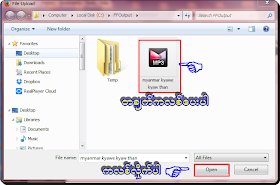


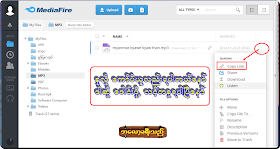


0 comments:
Post a Comment